MacOS Ventura에 대한 9가지 새로운 팁과 요령을 지금 확인하세요
- WBOYWBOYWBOYWBOYWBOYWBOYWBOYWBOYWBOYWBOYWBOYWBOYWB앞으로
- 2023-05-14 10:07:051962검색
방금 Mac에 macOS Ventura를 설치하셨나요? 아니면 Ventura를 다운로드하고 최신 MacOS 버전을 설치하려고 하는데 MacOS 13의 더 흥미로운 기능과 요령이 무엇인지 알고 싶으신가요? 그런 다음 Ventura 릴리스에서 Mac에 제공되는 멋진 새 기능 중 일부를 확인하세요.
1: iPhone을 Mac 웹캠으로 사용
iPhone이 iOS 16 이상을 실행하고 있다고 가정하면 Mac HD 웹캠으로 사용할 수 있으며 지속적인 상호 운용이 가능한 카메라가 켜져 있습니다.
iPhone을 사용할 카메라로 선택하는 것은 앱마다 다를 수 있지만 정말 쉽습니다. 카메라 선택 설정이 어디에 있는지 찾아 카메라 목록에서 iPhone을 선택하세요.
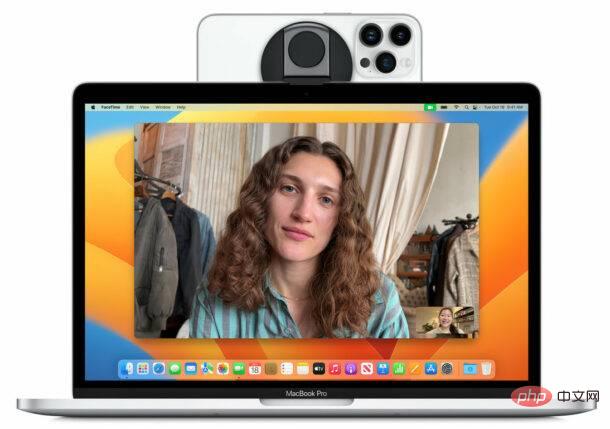
그것이 마음에 드신다면 Apple에서 직접 새로운 iPhone용 Belkin iPhone 웹캠 어댑터를 구입하실 수 있습니다.
2: Spotlight 결과에서 Quick Look 사용
Spotlight는 Command+스페이스바를 눌러 Mac에서 언제든지 액세스할 수 있는 훌륭한 검색 기능입니다. 이제 Quick Look을 사용하여 검색 결과를 더 잘 미리 볼 수 있습니다. Spotlight 검색 결과를 통해
Spotlight에서 결과를 선택하고 평소처럼 스페이스바를 누르면 Quick Look이 열립니다.
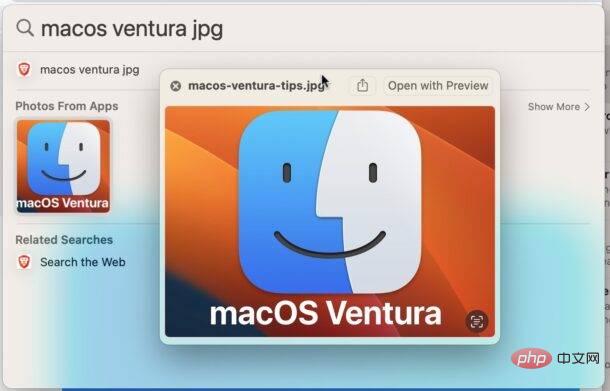
3: 시계 앱이 Mac에 출시되었습니다
시계 앱이 마침내 Mac에 출시되었습니다!
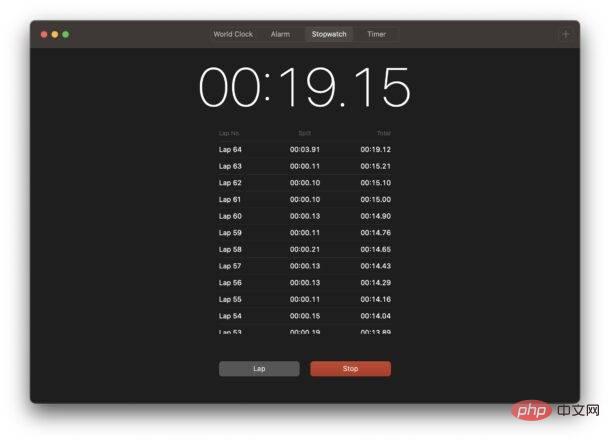
iPhone 또는 iPad를 사용하여 타이머, 감시자 중지, 알람을 설정하는 경우에는 별 문제가 아닌 것처럼 보일 수 있지만 MacOS에 포함된 Mac에 알람 또는 타이머를 설정하려는 사용자에게는 시계 앱은 훌륭한 추가 기능입니다.
4: Stage Manager는 새로운 멀티태스킹 옵션을 제공합니다.
Stage Manager는 앱과 창을 그룹화하고 즉시 작업할 수 있는 Mac(및 일부 iPad 모델)용 새로운 멀티태스킹 인터페이스입니다. 프로그램과 창 사이를 전환합니다.
인터페이스에 익숙해지려면 약간의 탐색이 필요하며 모든 사람에게 적합하지 않을 수 있지만 모든 멀티태스킹 인터페이스 및 창 관리자와 마찬가지로 자신에게 적합한지 알아보기 위해 탐색해 볼 가치가 있습니다.
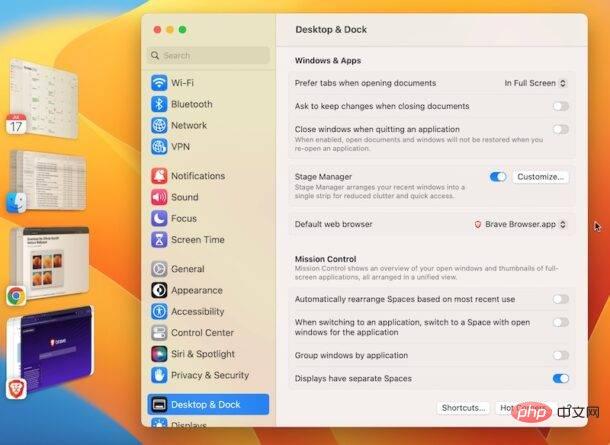
Mac에서 제어 센터로 이동한 후 스테이지 관리자로 전환하여 이 기능을 켜고 사용할 수 있습니다.
Mac의 Stage Manager가 마음에 드셨다면 iPad에서도 마음에 드실 겁니다.
5: 보낸 메시지 취소
창피한 메시지를 보냈습니다. 아니면 잘못된 사람에게 보냈을 수도 있습니다. 또는 메시지가 무례한 것으로 해석될 수도 있습니다. 아니면 그럴 의도가 없었을 수도 있습니다. 우리 모두 거기에 가본 적이 있죠?
보낸 메시지를 마우스 오른쪽 버튼으로 클릭하고 메뉴 옵션에서 "보내기 취소"를 선택하세요.
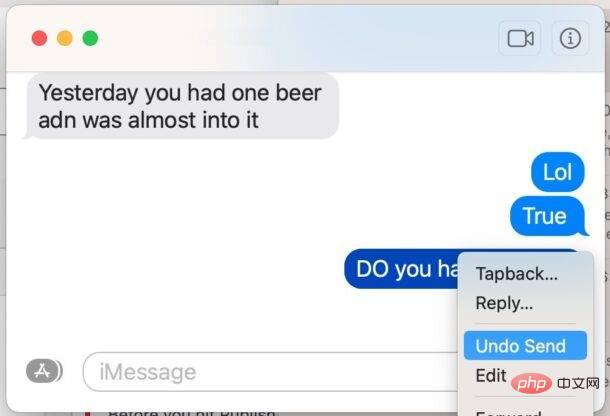
이제 MacOS에서는 수신자가 최신 MacOS, iOS 또는 iPadOS 버전을 사용하는 한 보낸 메시지 보내기를 취소할 수 있습니다.
이 기능은 5분 동안 사용할 수 있으며 다른 iMessage(예: 파란색 문자 메시지) 및 최신 시스템 소프트웨어 버전(macOS Ventura 13.0 이상, iPadOS 16 이상, iOS 16 이상)을 실행하는 사용자에서만 작동합니다.
6: 보낸 메시지 편집
보낸 메시지 실행 취소와 유사하게 Mac에서 보낸 메시지를 편집할 수 있습니다.
메시지를 보낸 후 마우스 오른쪽 버튼을 클릭하고 "편집"을 선택하여 메시지를 편집하세요. 오타, 잘못된 단어, 대문자 사용 문제, 잘못된 문법 또는 수정하고 싶은 모든 것을 수정하는 데 적합합니다.

메시지를 보내지 않는 것과 마찬가지로 이 기능은 다른 iMessage 사용자(예: 파란색 메시지) 및 최신 시스템 소프트웨어 버전(macOS Ventura 13.0 이상, iPadOS 16 이상, iOS 16 이상)을 실행하는 사용자에게만 작동합니다. .
7: 메일 앱을 사용하여 이메일 예약
마침내 Mac의 메일 앱에서 직접 이메일 예약을 할 수 있습니다.
생일 소원, 기념일 알림, 사직서 또는 기타 시간과 관련된 이메일 등 특정 이메일을 특정 시간에 보내고 싶을 때 유용한 기능입니다.
메일 앱에서 이메일을 작성한 후 보내기 버튼 옆에 있는 작은 드롭다운 메뉴를 찾아 옵션에서 이메일을 보낼 시간을 선택하세요.
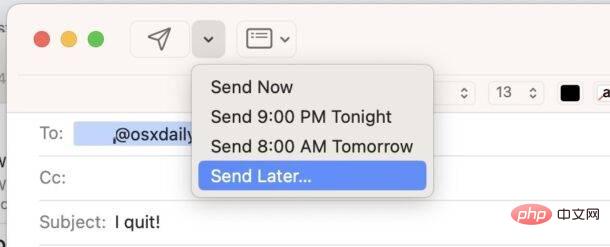
이메일 예약이 작동하려면 Mac 및 Mail 앱이 열려 있어야 하므로 2년 후에 무언가를 보낼 계획이라면 이 점을 염두에 두는 것이 좋습니다.
8: Mac에서 메일 앱을 사용하여 이메일 실행 취소
지금 iMessage 보내기를 취소할 수 있는 것처럼 제한된 시간 동안 이메일 보내기를 취소할 수도 있습니다.
Mac의 메일 앱에서 이메일을 보낸 후 기본 메일 창 왼쪽 하단에서 "보내기 취소" 옵션을 찾으세요. 이 버튼을 클릭하면 이메일 전송이 취소됩니다.
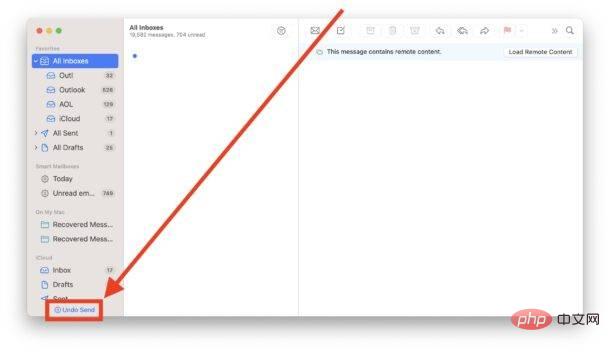
기본 보내기 취소는 이메일 전송을 취소하는 데 10초를 제공하지만 필요한 경우 메일 설정을 사용하여 이 시간을 더 길게 조정할 수 있습니다.
이것은 실제로 이메일 전송을 지연시키는 것이지만 사람들은 종종 보낸 내용을 후회하거나 "보내기"를 클릭한 직후 오타나 실수를 깨닫기 때문에 이것이 의미가 있습니다.
9: 새롭게 디자인된 시스템 환경설정이 시스템 설정으로 변경되었습니다.
시스템 환경설정의 이름이 시스템 설정으로 변경되었으며 누군가가 iPhone에서 Mac으로 모든 내용을 복사하여 붙여넣은 것처럼 보입니다.
익숙한 아이콘을 클릭하는 대신 설정 목록을 스크롤하는 것을 좋아한다면 MacOS Ventura의 새로운 시스템 설정이 정말 마음에 드실 것입니다.
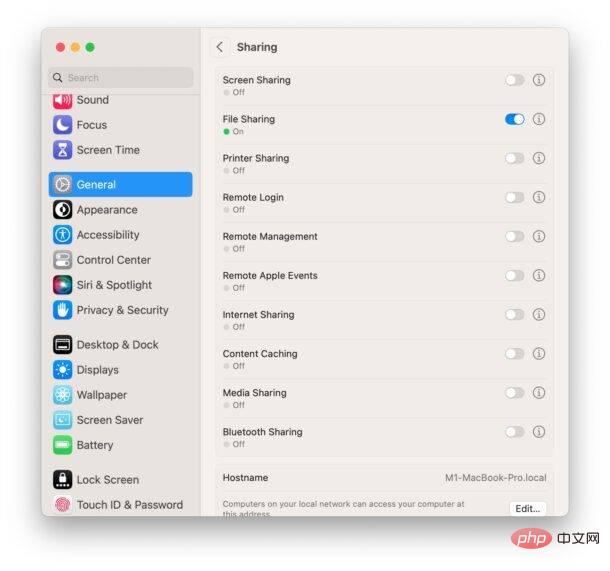
일부 설정은 익숙한 장소에 있지만 다른 설정은 새로운 위치로 이동하고 새로운 이름을 가지게 되어 우리 모두를 긴장하게 만듭니다.
위 내용은 MacOS Ventura에 대한 9가지 새로운 팁과 요령을 지금 확인하세요의 상세 내용입니다. 자세한 내용은 PHP 중국어 웹사이트의 기타 관련 기사를 참조하세요!

